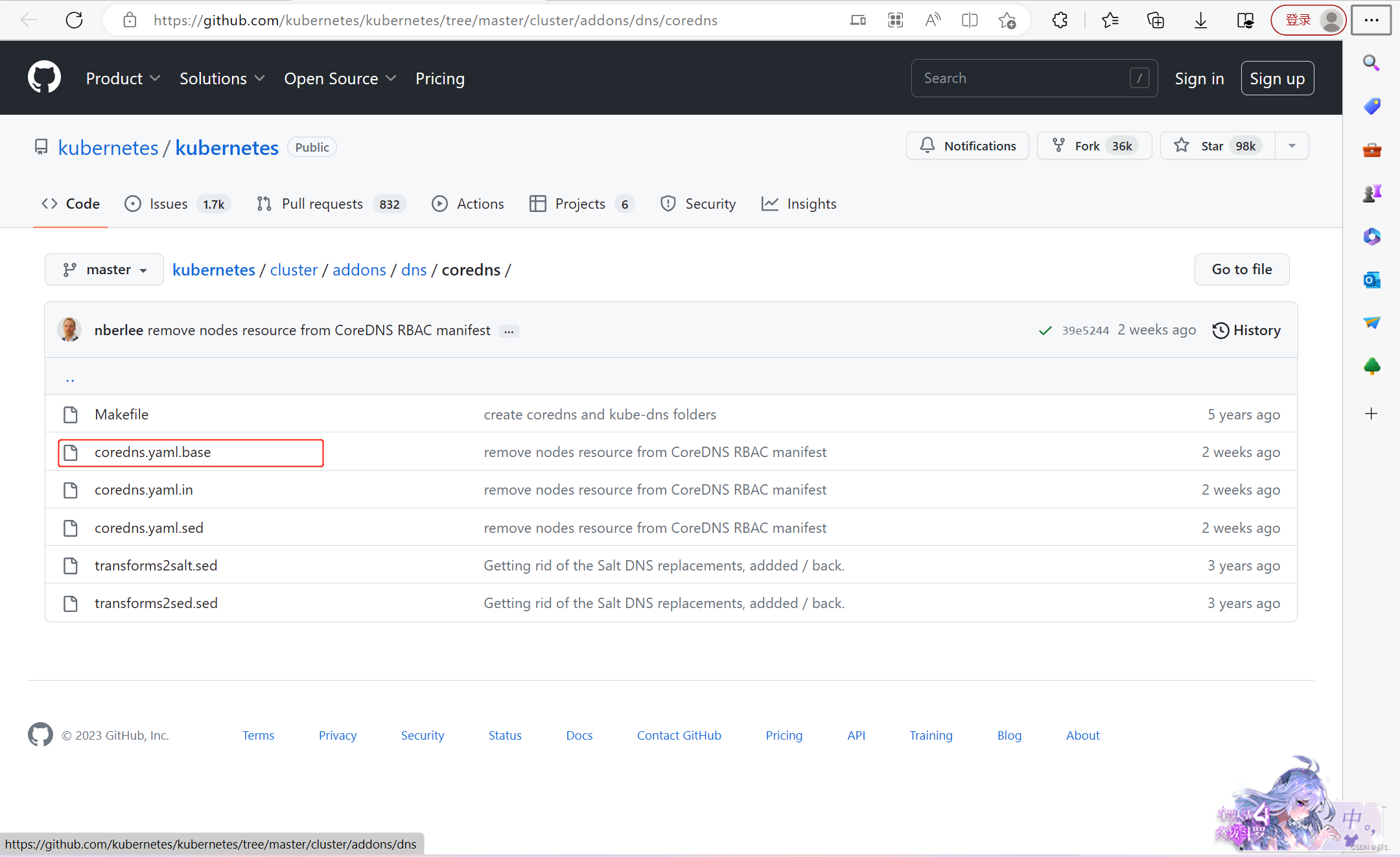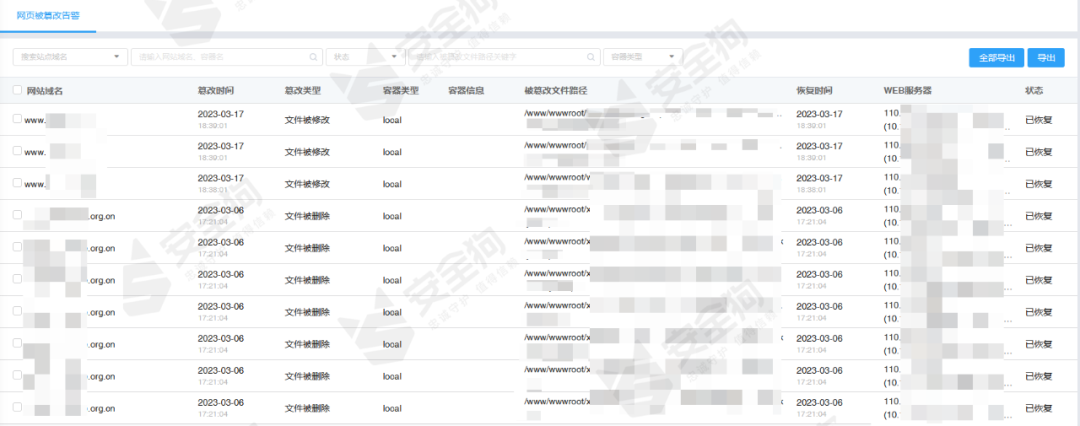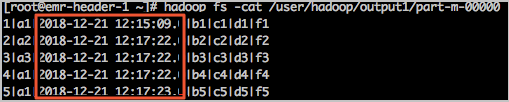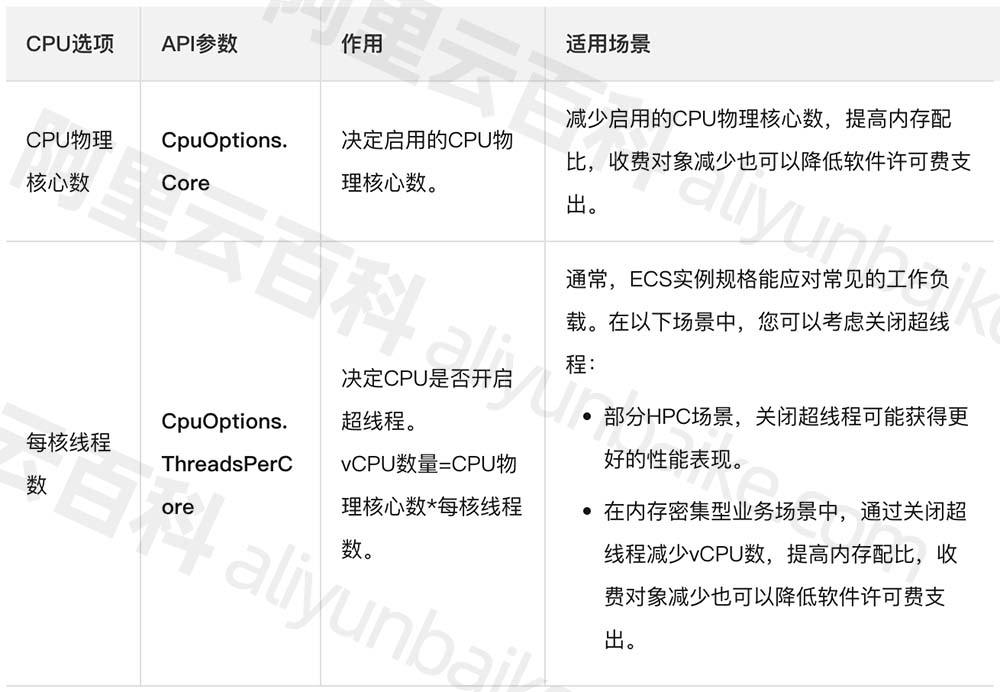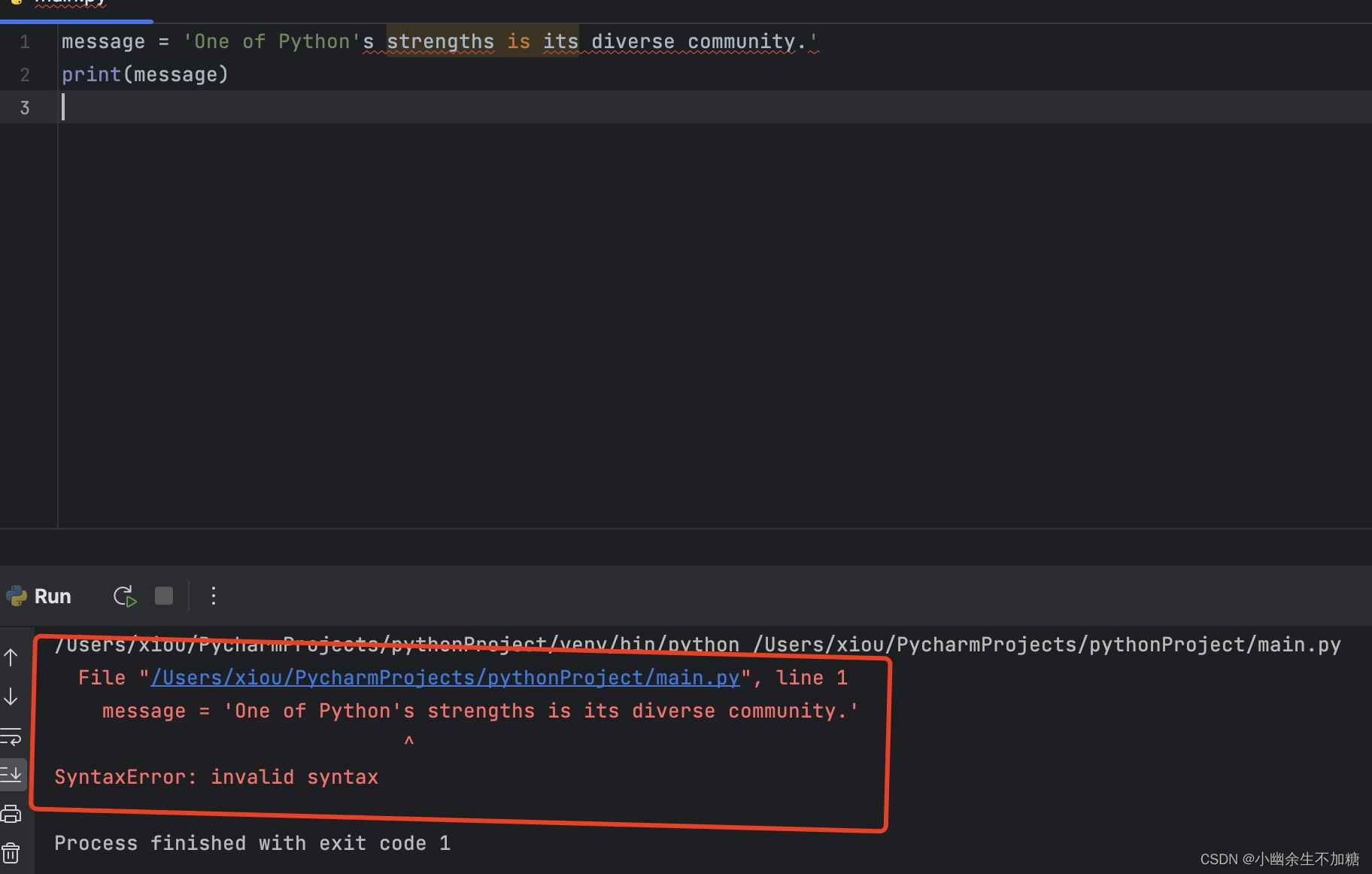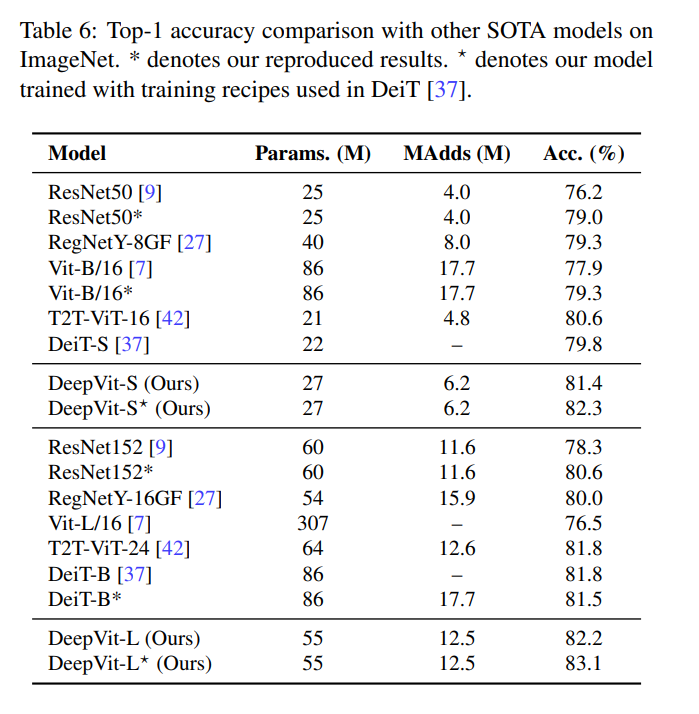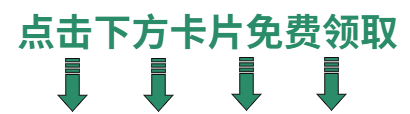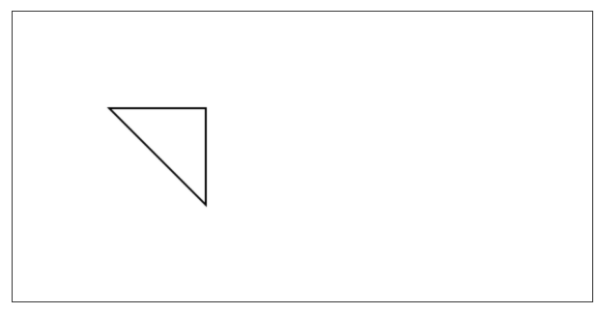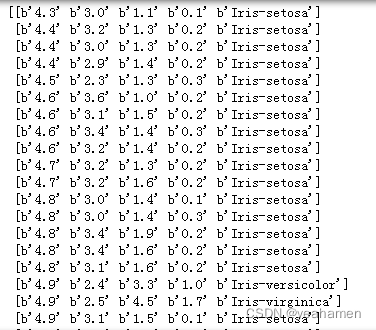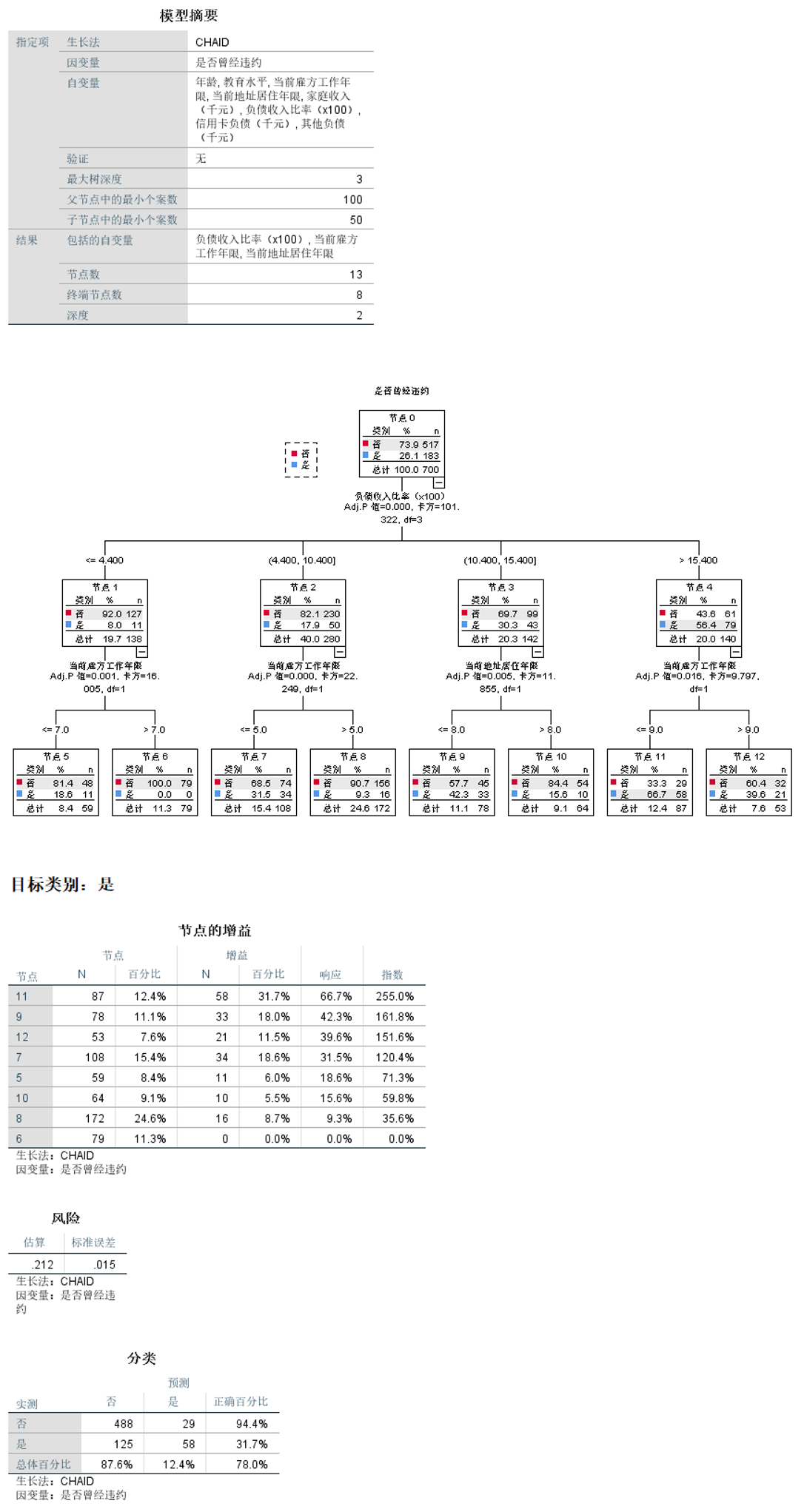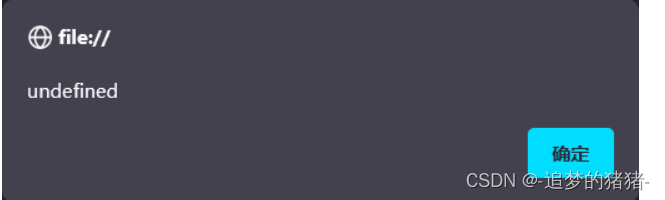很多小伙伴在使用V-Ray渲染器的时候都想要更加快速的出图,今天Renderbus瑞云渲染就给大家分享一下V-Ray渲染加速的小技巧。
在了解渲染加速技巧之前,我们首先要了解渲染制作主要受两个因素影响——图像质量和渲染时间,高图像质量是以长渲染时间为代价的,反之亦然,快速渲染会产生低图像质量。
为了确定图像质量和渲染时间的最佳折中方案,Chaos开发者测试了V-Ray在数千个场景中的性能,这些测试的结果也就体现在了引擎默认设置里,它们是各种计算机图形制作的平衡起点。但是很多小伙伴还是觉得默认渲染设置没有提供更好图像质量和渲染时间的折中,那么我们就一起来看看官方建议的设置优化吧,以下内容分享了想要优化渲染速度需要调整哪个参数以及如何调整。
V-Ray内关于渲染速度的关键参数
渲染质量和时间取决于每个像素完成的计算量以及这些计算是否有时间限制,V-Ray 有两种类型的图像采样器:Progressive 和 Bucket,正常来说,我们使用渐进式图像采样器设置了最大渲染次数或在达到时间限制,哪个先达到,渲染就结束,而控制渲染质量与渲染时间的主要参数是最大细分(Max. sudivs)、噪波阈值(Noise Threshold)和渲染时间(Render Time (min)),Render Time (min)参数仅适用于 Progressive Image Sampler。
如果你想获得更好的图像质量,请增加最大细分值 或 降低噪声阈值量。
如果你想加快渲染时间,减少最大细分值 或 增加噪声阈值量。
对这几个值的理解,可以看看下面的动画示例:

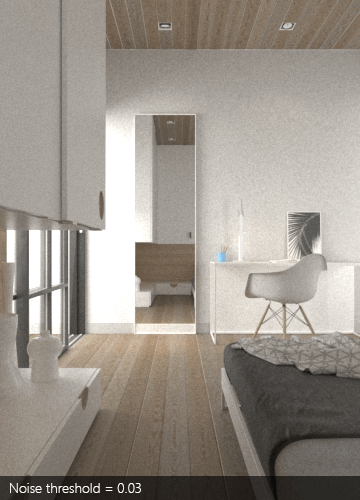
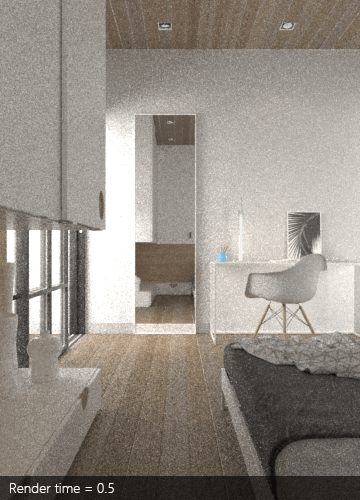
渲染动画时使用时间限制(time limit )会很方便,用相同的时间渲染每一帧可以帮助您计算渲染整个序列所需的时间。例如,对于每帧 1 分钟的时间限制,60 帧的序列应该渲染大约 60 分钟。要将渐进式渲染限制为仅花费在图像上的时间量,您可以设置:
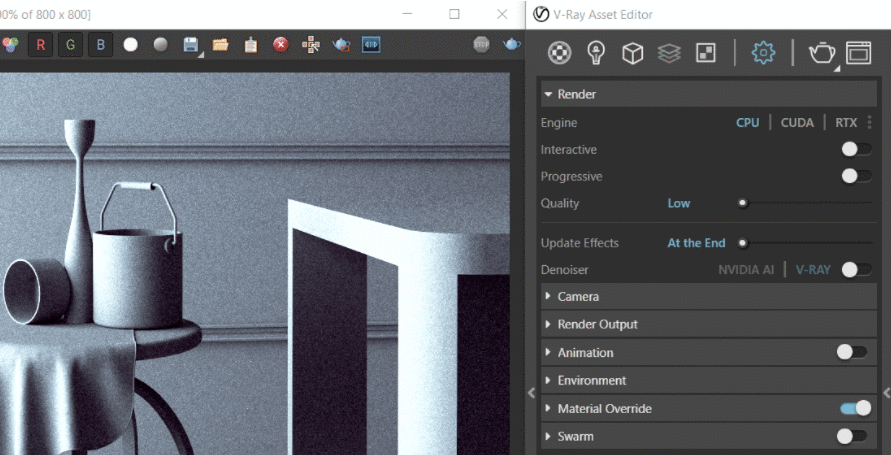
- 最小细分 为 1
- 最大细分 到 10000
- 噪声阈值为 0
- 然后,当您设置渲染时间值(以分钟为单位)时,这将是 V-Ray 停止采样图像的唯一标准。
我的图像渲染速度太慢,如何让渲染速度更快?
为了更快的渲染,就像上文提到的那样,你可以选择调整 Bucket 或 Progressive Image Sampler 的细分值参数,减少最大细分值,如果你使用的是渲染时间限制,则减少时间限制值。
注意:减少渲染时间通常会产生更多噪点并导致图像质量下降。
在 V-Ray for、Rhino 和 Revit中,可以通过降低质量滑块/预设来减少渲染时间。
如何在不减慢渲染速度的情况下提高图像质量?
V-Ray 提供了一个用于对渲染图像进行降噪的工具,称为 V-Ray Denoiser,它随 V-Ray 安装一起提供。去噪是一个渲染后过程,有助于消除图像中的噪点,而不影响渲染时间本身。
由于该工具旨在消除噪点,因此您可以选择使用较低质量的渲染设置并在渲染后用降噪器对图像进行降噪。
我可以在不从头开始渲染的情况下提高图像质量吗?
结合使用渐进式图像采样器和可恢复渲染功能可以提高已完成渲染的质量(静态图像和动画),如果质量需要改进,您可以从完成的地方开始渲染,可恢复渲染允许您停止和恢复而无需重新开始渲染过程。
此功能仅适用于 V-Ray for 3ds Max 和 V-Ray for Maya。
我的场景的最佳渲染设置是什么?
熟悉基础知识并了解图像质量和渲染时间之间的平衡将帮助您为任何场景选择最佳设置。
其他渲染建议
本文中提供的信息涵盖了控制渲染时间的基本参数,当然了,位移和细分设置以及全局照明等其他参数也会影响渲染时间,可能需要具体情况再做调整。如果在不能改变渲染质量的情况下,又想提高渲染速度,最好的就是使用Renderbus瑞云渲染农场,不管你是单帧长时间的效果图任务,还是多帧的动画渲染任务,云渲染都能调度海量机器为你加速渲染,让你的渲染项目交付无忧。